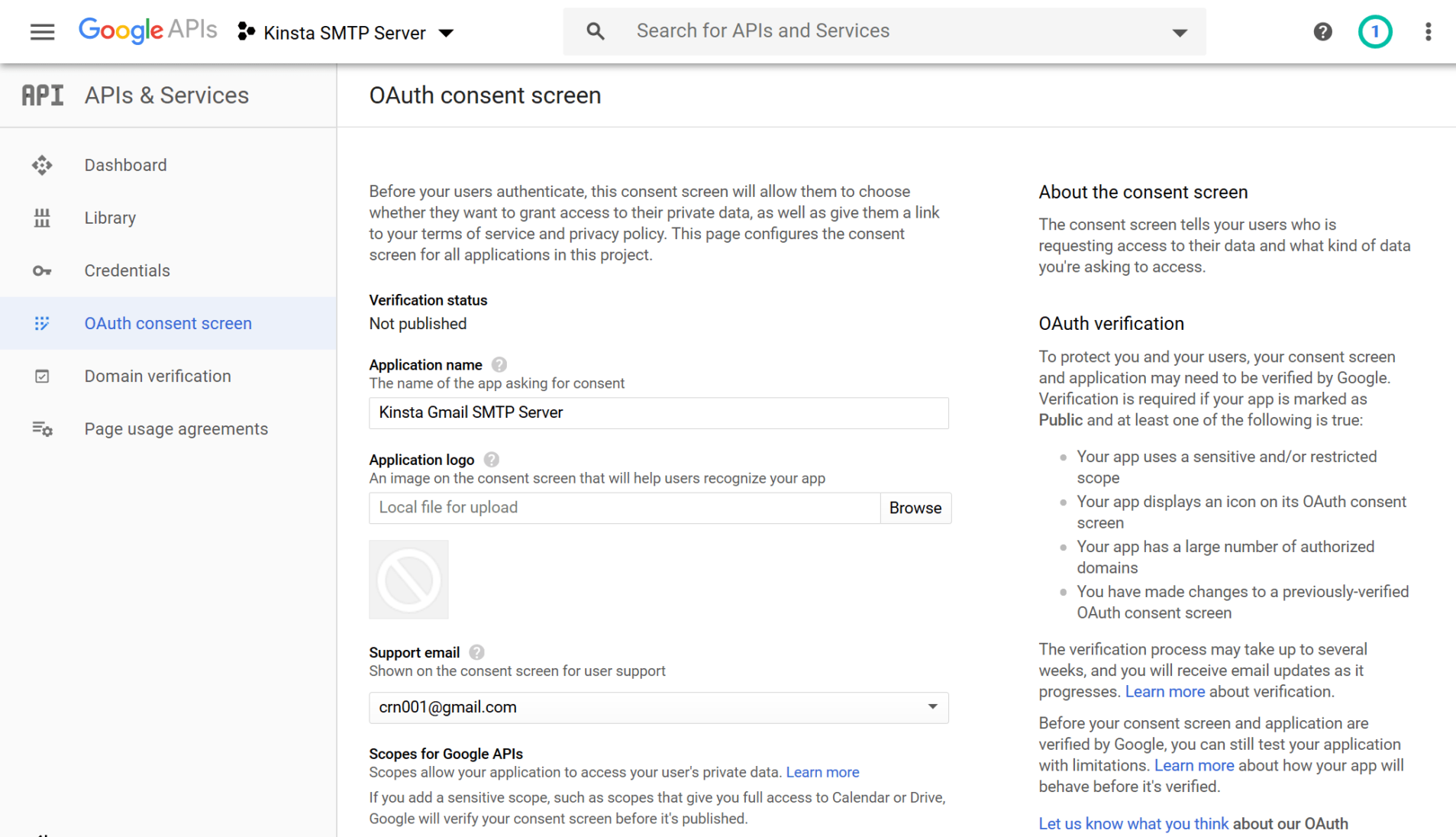Vous rencontrez des problèmes avec les e-mails WordPress qui ne s’envoient pas ou qui se retrouvent dans les dossiers de spam des destinataires ? La configuration d’un serveur SMTP WordPress pourrait être juste le ticket.
La manière par défaut dont WordPress envoie les e-mails (via wp_mail) n’est tout simplement pas fiable car il n’est pas conçu pour fiable e-mailing. SMTP, abréviation de Simple Mail Transfer Protocol, est conçu exclusivement pour le courrier électronique, c’est pourquoi c’est la solution aux problèmes de courrier électronique de votre site WordPress.
Dans cet article, je vais partager un peu plus sur ce qu’est SMTP et pourquoi il est si utile pour les utilisateurs de WordPress. Ensuite, je vous montrerai comment configurer votre site WordPress pour envoyer ses e-mails via SMTP au lieu de la fonction de messagerie par défaut de WordPress.
Pourquoi configurer un serveur SMTP WordPress ?
Par défaut, WordPress envoie ses emails en utilisant la fonction wp_mail. Cette fonction est sympa car elle est super simple. Vous n’avez rien à configurer – votre site peut commencer à envoyer des e-mails dès que vous installez WordPress.
Cependant, le problème est que le serveur de votre site WordPress n’est pas vraiment configuré pour envoyer des e-mails et cette méthode manque également d’authentification. Lorsque vous regroupez ces problèmes, vous vous retrouvez avec de nombreux e-mails de votre site qui se retrouvent dans les dossiers de spam des utilisateurs.
Par exemple, il est assez courant que les e-mails de notification d’un plug-in de formulaire se retrouvent dans le spam, comme je l’ai personnellement vécu à maintes reprises dans mes jours de “débutant WordPress”.
Donc, si le problème avec l’outil d’envoi d’e-mails intégré de WordPress est qu’il n’est pas vraiment conçu pour les e-mails, la solution est de trouver quelque chose qui est spécialement conçu pour envoyer des e-mails. Ce “quelque chose” est SMTP.
Un serveur SMTP est un serveur Web spécialement conçu pour envoyer des e-mails de manière fiable. À l’aide d’un plugin WordPress SMTP, vous pouvez configurer votre site WordPress pour envoyer tous ses e-mails via le serveur SMTP dédié, ce qui rendra vos e-mails beaucoup plus fiables.
Une fois que vous avez configuré un serveur SMTP pour WordPress, les e-mails de votre site devraient pouvoir éviter le dossier spam à chaque fois.
Mieux encore, tant que votre site n’envoie pas plus de quelques centaines d’e-mails par jour, vous devriez pouvoir trouver un serveur SMTP gratuit capable de faire le travail. En parlant de…
Meilleurs services SMTP WordPress gratuits
Il existe une variété de services SMTP différents que vous pouvez utiliser. Voici quelques-unes des meilleures options qui offrent un forfait gratuit pour toujours :
- Grille d’envoi – Forfait gratuit pour toujours jusqu’à 100 e-mails par jour.
- Sendinblue – Forfait gratuit pour toujours jusqu’à 300 e-mails par jour (vous permet également d’envoyer des e-mails marketing – en savoir plus dans notre avis Sendinblue).
- Pépiposte – Forfait gratuit pour toujours jusqu’à 100 e-mails par jour.
- E-mail élastique – Forfait gratuit pour toujours jusqu’à 100 e-mails par jour.
- Mailjet – Forfait gratuit pour toujours jusqu’à 200 e-mails par jour.
Et voici quelques bonnes options qui, bien qu’elles n’offrent pas de forfait gratuit pour toujours, sont tout de même assez abordables :
- Amazon SE (Simple Email Service) – tarification à l’utilisation très abordable pour seulement 0,10 $ par 1 000 e-mails.
- Mailgun – Essai gratuit de trois mois et prix abordable par la suite.
Enfin, certains Hébergeurs WordPress proposent également leurs propres serveurs SMTP que vous pouvez utiliser pour votre site WordPress. C’est une option… cependant, ce n’est pas une option que je recommande. Je ne trouve pas ces serveurs aussi fiables et ils n’offrent généralement pas d’accès API comme un service SMTP dédié.
Étant donné que vous pouvez trouver de nombreux services SMTP gratuits et solides, je vous recommande d’utiliser simplement un service dédié au lieu du serveur SMTP de votre hôte.
Comment configurer le serveur SMTP WordPress à l’aide de SendGrid
Encore une fois, bien qu’il existe différents services SMTP gratuits, je vais choisir SendGrid pour ce tutoriel car :
- C’est gratuit pour toujours jusqu’à 100 e-mails par jour, ce qui devrait fonctionner pour la plupart des sites WordPress.
- Il offre une API qui vous offre un moyen plus simple d’envoyer des e-mails au lieu d’avoir à saisir les informations d’identification du serveur SMTP autonome.
- Je l’utilise sur mes propres sites depuis un certain temps et j’ai eu une excellente expérience.
Le processus de base se déroule comme suit :
- Inscrivez-vous pour un compte SendGrid gratuit.
- Accédez à votre clé API SendGrid.
- Utilisez un plugin SMTP WordPress pour configurer votre site afin d’envoyer ses e-mails à l’aide de l’API SMTP SendGrid.
Découvrons-le plus en détail…
1. Créez un compte SendGrid
Pour commencer, accédez à SendGrid et Enregistrez-vous pour avoir accès à un compte gratuit.
2. Créer une clé API SendGrid
Une fois que vous avez activé votre compte SendGrid, vous devez créer une clé API. La clé API est ce que vous utiliserez pour connecter votre site WordPress à SendGrid. C’est aussi plus sûr/fiable que d’entrer directement les informations d’identification SMTP (par exemple un serveur, un nom d’utilisateur, un mot de passe, etc.).
À créez votre clé APIcliquez sur ce lien ou allez sur Paramètres → Clés API dans votre tableau de bord SendGrid. Ensuite, cliquez sur le Créer une clé API bouton:

Ensuite :
- Donnez-lui un nom – vous êtes le seul à voir le nom, cela vous aide donc à vous en souvenir.
- Choisir Accès total.
- Cliquez sur Créer et afficher.

Ensuite, vous devriez voir votre clé API – gardez cet écran ouvert car vous aurez besoin de…
Lire la suite : cliquez ici
Dans la même catégorie :
- Aucun article similaire